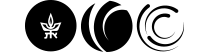זכויות יוצרים ושימוש הוגן

רשת האינטרנט מכילה מגוון יצירות שונות כגון: מאמרים, תמונות, ספרים וסרטונים, נגישות וזמינות ברשת האינטרנט.
העובדה שיצירה זמינה לכל ברשת אין פירושה שהיא מותרת לשימוש. יתרה מזאת שימוש ביצירה מוגנת ללא הרשאת בעל הזכויות בה עלול לפגוע ביוצר כלכלית ובתמריץ ליצור.
כמרצים ומרצות המפרסמים יצירות, אנו יכולים להבין את הצורך בחשיבות של שמירה והגנה על החומרים של האחר ולכן נרצה לפעול בהתאם לחוק.
ישנה אבחנה מהותית בין שימוש ביצירות מוגנות לצרכי הוראה ומחקר לעומת שימוש ברשת האינטרנט שנגיש לכל ועשוי לשמש גם לצרכים מסחריים, שימוש כזה ללא הרשאה עלול לפגוע בערכה של היצירה ובשוק הפוטנציאלי שלה.
אם כך, כיצד נוכל לדעת שאנו משתמשים ביצירה באופן חוקי והוגן ומכבדים את זכויות היוצרים?
תוכלו למצוא כאן הסברים, דוגמאות ותשובות לשאלות נפוצות.
איתור חומרים מותרים לשימוש

אילו סוגי רישיונות נפוצים ברשת האינטרנט?
- שימו נא לב – כל פריט (למשל, תמונה) שמתפרסם באינטרנט ולא מצוין שמו של יוצר או בעל זכויות יוצרים – לא ניתן להסיק מכך שהפריט חופשי לשימוש ושאין עליו זכות יוצרים.
- ברירת המחדל היא שלכל מה שמתפרסם (באינטרנט, בספרים וכו') יש זכות יוצרים, אלא אם כן צוין במפורש אחרת.
- מומלץ ככל האפשר להיעזר ולהשתמש בחומרים שחופשיים לשימוש.
- חשוב מאוד לקרוא את הרישיון/תנאי השימוש המופיעים באתר בו היצירה מפורסמת ו/או בסמוך ליצירה עצמה, ולהבין לעומק כיצד ניתן להשתמש ביצירה וכיצד נדרש לאזכר אותה.
- באמצעות רישיונות של CC (Creative Commence) ניתן להרחיב את היקף היצירות וטווח השימוש בהן כך שהשימוש יהיה חוקי. יש ששה צירופים שונים של רישיונות שהיוצר יכול לבחור בהם. ולהחליט על אופן השימוש שהוא מרשה ביצירותיו, החל מוויתור מוחלט על זכויותיו לטובת הכלל או שימוש בתנאים מסוימים.
- כל עוד המשתמש עומד בתנאי הרישיון הספציפי הוא מוגן מפני תביעה על הפרת זכות יוצרים.
CC :Creative Commons – קריאטיב קומונס:
הוא מוסד ללא כוונת רווח שיצר כמה סוגים של רישיונות סטנדרטיים המוגדרים בשמות ואייקונים ספציפיים, ובאמצעותם יכולים בעלי זכויות היוצרים להגדיר את השימוש המורשה על ידם ביצירתם.
ישנם שישה סוגי רישיונות סטנדרטיים של קריאייטיב קומונס – ולהלן הפירוט:
- Public Domain – PD: נחלת הכלל

- חומר שהוא ברשות הכלל והשימוש בו הוא חופשי. ברוב המדינות לפי החוק המקומי החל בהן, המועד בו יצירה הופכת לנחלת הכלל הוא בחלוף 70 שנה מיום מותו של היוצר (למעט מקרים ספציפיים המפורטים בחוק).
- CC BY: ייחוס
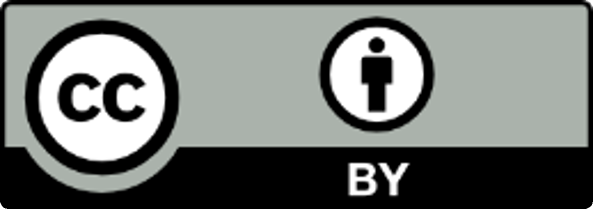
- רישיון לעשות שימוש ביצירה, כגון: להעתיק את היצירה, לעשות בה שינויים, לעשות בה שימוש מסחרי ועוד, ובלבד שניתן קרדיט (אזכור) ליוצר/בעל זכות היוצרים.
- CC BY SA: ייחוס שיתוף זהה
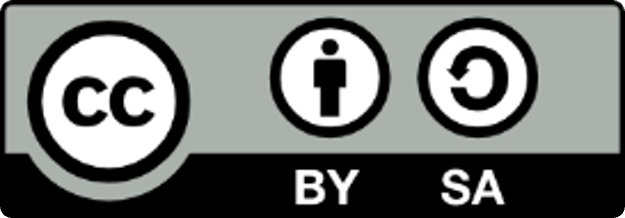
- רישיון לעשות שימוש ביצירה, כגון: להעתיק את היצירה, ליצור יצירות נגזרות ולהעתיקן, לעשות שימוש מסחרי ועוד, בתנאים הבאים (מצטברים):
- הפצת יצירות נגזרות רק תחת רישיון זהה לרישיון של היצירה המקורית
- קרדיט (אזכור) ליוצר/בעל זכות יוצרים
- CC BY ND: ייחוס שיתוף זהה
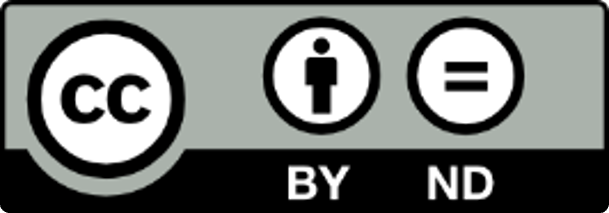
- רישיון לעשות שימוש ביצירה, כגון: להעתיק את היצירה, לעשות שימוש מסחרי ועוד, בתנאים הבאים (מצטברים):
- ללא שינויים כלשהם
- קרדיט (אזכור) ליוצר/בעל זכות יוצרים
- כלומר, ניתן לשלב את היצירה כפי שהיא בתוספת אזכור ליוצר, אך אסור להנפיש / לשנות צבע / לחתוך או להוסיף חלקים מתוך תמונה / לשנות, להוסיף או להשמיט טקסטים וכו'.
- רישיונות הכוללים NC – לא לשימוש מסחרי
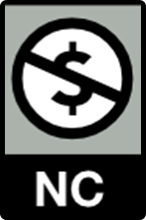
- חל איסור שימוש מסחרי ביצירה. למען הסר ספק, עדיף להימנע משימוש ביצירות אלו, שכן ישנם שימושים רבים העשויים להיחשב לשימוש מסחרי, כגון: YouTube, Coursera.
כיצד ניתן לבדוק מהן זכויות השימוש ביצירה?
להלן מאגרים אשר ברובם אפשר לסנן את התוצאות כדי למצוא פריטים חופשיים לשימוש או ברישיונות CC. חשוב לבדוק היטב את תנאי השימוש בכל אחד מהאתרים והפרטים המדויקים של דרישות הרישיון לכל פריט בו רוצים לעשות שימוש.
התוכן נוצר ע"י מיט"ל – מרכז ידע טכנולוגיות למידה, ומורשה לפי CC by - nc - sa 4.0
Wikipedia
הפעילו את https://www.wikipedia.org
הטקסטים ב-Wikipedia הם בעלי ההרשאות הבאות:
CC BY-SA 4.0
יש לקיים שלושה תנאים עיקריים על מנת להשתמש בטקסט שמקורו בוויקיפדיה- מפורטים להלן בתמצית- נא הקפידו לקרוא הפירוט המלא של תנאי השימוש באתר:
- מתן קרדיט, הן לכותבים והן לוויקיפדיה.
- ציון העובדה שמדובר בטקסט בעל רישיון CC-BY-SA והוספת קישור לרישיון, לדוגמא, ניתן להסתפק במילים "הטקסט מוגש בכפוף ל-cc-by-sa (כולל הקישור לרישיון)".
- מותר לערוך שינויים בטקסט, אך את הטקסט החדש יש לפרסם גם כן תחת רישיון CC-BY-SA , כלומר, לאפשר לאחרים להשתמש בו באותה צורה, תחת אותם תנאים. במצב מעין זה, יש לתת קרדיט הן ליוצר המקורי והן למבצע השינוי.
תמונות
GOOGLE – מאגר תמונות
הפעילו את Google - https://google.com
בחרו Images
חפש את התמונה הרצויה -- תופענה תמונות רבות
מתחת לשדה החיפוש בחרו Tools -- תפתח רשימה חדשה
בחרו Usage Rights
בחרו בזכויות המתאימות של Creative Commons License -- בצד התמונה יופיע Licensable
הקישו על התמונה -- תופיע התמונה המקורית
הקישו על התמונה -- לפרקים מופיעה בנוסף לשם התמונה ולשם בעליה גם רמת ההגנה
אם לא: בחרו License Details (אם מופיע) -- יופיע מסך של CC ובו הפרטים
GOOGLE – מאגר מפות
כל המפות מוגנות בסימן מסחרי ובזכויות יוצרים לכן כל שימוש מסחרי חייב בקבלת רשות. נא ראו הוראות השימוש:
https://about.google/brand-resource-center/products-and-services/geo-guidelines
הפעילו את https://google.com/maps – Maps Google
בחרו את המפה שברצונכם להציג -- ניתן להעתיק חלקי תמונה, למשל על ידי Snipping Tool
הקשה על יתד במקום נבחר תציג את תמונת המקום -- לחיצה עליה תציג מידע נוסף כולל תמונות נוספות דומות. ניתן לדפדף בין התמונות
בצד שמאל עליון מופיעים: שם התמונה, שם הבעלים ושלוש נקודות אנכיות
הקישו על שלושת הנקודות -- תופיע אפשרות "לשתף" או ל"שתף ולשבץ"
בחרו באחת מהאפשריות -- תופיע אפשרות לבצע העתקה או "העתקת HTML"" או שליחת קישור
BING – Microsoft
הפעילו את Bing -- https://bing.com
בחרו Images
חפשו את התמונה הרצויה -- תופענה תמונות רבות ומעליהן סרגל לעידון הבחירה
הקישו על Filter בצד ימין -- תפתח רשימה חדשה
הקישו על License -- תופיע רשימת הרשאות
בחרו את ההרשאה הרצויה -- התמונות תסוננה בהתאם
הקישו על התמונה -- תופיע התמונה בליווי פרטים ותמונות נוספות דומות
בכדי לוודא ההרשאה, הקישו על Visit site -- במקרים רבים תימסר רמת ההרשאה
לקבלת התמונה ניתן ל:
לבצע "העתק והדבק", או טוב יותר: להקיש על SAVE עם אפשרויות שונות
התמונה תשמר ב-Save All ומשם ניתן ע"י See All להעתיקה. (אם לא נרשמים במאגר, הוא נמחק אחרי זמן מה)
לקבלת קישור לתמונה הקישו על Share -- מופיעות אפשרויות רבות וכן Get Link. הקישו עליו יופיע Copy
הקישו על Copy -- הקישור ימצא ב-Clipboard
CC Search
משמש כקטלוג מרכזי לאתרים רבים המציעים תמונות (ובעתיד גם אודיו וסרטונים) בעלי הרשאות CC. לא מכסה את כל האתרים האפשריים אלא את היותר מוסדיים.
הפעילו https://search.creativecommons.org -- CC Search
בחרו שימוש מסחרי ו/או חופשי
חפשו את התמונה הנדרשת - תופענה יצירות רבות, בצד שמאל יופיע תפריט בחירה של פילטרים לסוגי ההרשאה השונים כמו כן בריחוף מעלה תמונה רואים את ההרשאה. בהמשך מופיעים מקורות.
הקישו על התמונה המבוקשת - תופיע התמונה בצרוף מידע אודות שם המונה, שם הבעלים וההרשאות הורידו את התמונה על ידי העתק ושמור.
הקשה על “Copy” בתחתית יעתיק את ההרשאה כבר בצורתה הנכונה.
FLICKR
אתר ענק. בעבור השתתפת מלאה יש להירשם ולשלם. מרבית התמונות מוגנות ולכן לא תמיד קל למצוא תמונות המעניקות הרשאות CC ואין סינון מוקדם של הרישוי.
- הפעילו את https://flickr.com/explore -- Flickr
- חפשו את היצירה הרצויה (ימין למעלה) -- תופענה יצירות רבות.
- הקישו על התמונה -- תופיע התמונה ולאחריה מידע המכיל את בעלי התמונה ושמה וכן את ההרשאה שלה בצורת סמלים. ממידע זה ניתן להרכיב את השיוך.
- אם רוצים להוריד: מקישים על ↓ הנמצא בפינה הימנית התחתונה -- מקבלים יכולת בחירה של הרזולוציה.
Wikimedia Commons
מכיל תמונות, אודיו וסרטונים חופשיים לשימוש בהגבלות CC. הנהלים דומים לכל צורות המדיה.
הפעילו את https://commons.wikimedia.org -- Wikimedia
חפשו את היצירה הרצויה (ימין למעלה) -- תופענה יצירות רבות
בחרו את המדיום הרצוי: Image Audio Video -- הרשימה תתחלף
הקישו על היצירה הרצויה -- תופיע היצירה ולאחריה מידע רב, כולל איזו רזולוציות קיימות (עבור תמונות ווידאו)
הקישו על More Details -- מקבלים מסך ובו פרטים רבים וכן מהי ההרשאה
להורדה מקישים (בתמונות ובווידאו) על "Download all sizes" -- מקבלים טבלת מידע: מהשדה Attribution ניתן להעתיק את השיוך. העתקת השדה File URL והדבקתו באתר תאפשר קישור לתמונה. בתחתית הפריט ניתן לבחור רזולוציה (אם זאת תמונה או ווידאו) ואז בתמונות מקש ימיני של העכבר ו-"Copy image". בווידאו: גלילה למטה לפקודות ה-Download.
אם רוצים לשבץ תמונה או ווידאו ישירות באתר מקישים על "Use this file on the web" -- מקבלים בתחתית יכולת בחירה של הרזולוציה וקוד שיבוץ ב-Embed this file שניתן להורידו ולהתקינו באתר. מהשדה File URL ניתן להעתיק את השיוך.
באודיו אין אופציות אלו אלא גוללים לתחתית בקובץ, מעתיקים משם את השיוך ומורידים ע"י הקשה על "Download".
פיקיוויקי
מאגר תמונות של ישראל. ממשק ידידותי בשפה העברית לצורך העלאת וחיפוש תמונות ב-Wikicommons בתמונות הקשורות בישראל. האתר מתעדכן כל העת על ידי העלאות ממתנדבים ומאוספים.
- הפעילו את פיקיוויקי -- https://www.pikiwiki.org.il
יתקבל סרגל קישורים בראש הדף - לחצו על "חיפוש" או "חיפוש מתקדם" – במתקדם ניתן למיין לפי פרמטרים שונים
- רשמו את הנושא המבוקש והקישו על "חיפוש" -- יתקבל אוסף תמונות
- לחצו על התמונה הרצויה -- מתקבלת התמונה והרבה מידע אודותיה כולל סוג ההרשאה וכן סוג הקרדיט הדרוש וכן כפתור "הורדת התמונה"
אוסף הצילומים הלאומי
יש לפעול בהתאם לתנאי שימוש המפורטים באתר: https://gpophoto.gov.il/haetonot/ShowPage.aspx?id=30
ובקליפת האגוז: מותר להשתמש בכל תצלום שמופיע באתר, שלא כתוב עליו Copyright held by the photographer © - להעתיק, להפיץ, להראות ולשלוח כל תצלום אבל לא את כולם ביחד. חובה לציין ליד התצלום את שם הצלם ואת לשכת העיתונות הממשלתית. אסור לשנות את התצלום או להשתמש בו בצורה שפוגעת בשמם או בכבודם של המדינה, אסור להשתמש בתצלום לפרסומת מסחרית או לפעילות מפלגתית.
הפעילו את אוסף הצילומים הלאומי -- http://gpophoto.gov.il/haetonot
- בחרו את התמונה על ידי חיפוש -- מקבלים דף תנאי שימוש
- אשרו התנאים על ידי "אני מסכים" בתחתית הקובץ -- מקבלים אוסף תמונות
- לחצו על התמונה הרצויה -- מקבלים את התמונה ואת פרטיה וכן כפתור להורדה בצד שמאל למעלה
יצירת תמונות על ידי DALL-E-2
- הפעילו את הקישור -- https://openai.com/dall-e-2
- אם אינכם רשומים: הירשמו לאתר על ידי SIGN UP
- אם אתם כבר רשומים: היכנסו על ידי LOG IN
- אשרו שאינכם רובוט על ידי הקלדת טקסט המבחן, הקישו Continue
- היכנסו על ידי שם המשתמש והסיסמה, הקישו Continue
- הקלידו את הטקסט המבוקש והקישו על Generate
- ניתן לערוך (Edit), להפוך לציבורי (Share), ליצור תמונות מהתמונה הנבחרת (Variations), לשמור באוסף (Save) ולהוריד למחשב (החץ למטה).
קיים כבר DALL-E-3 מתקדם יותר המופעל דרך ChatGPT וזמין חינם דרך
Bing image creator: https://www.bing.com/images/create
קיימים מעל 50 תחליפים לתוכנה זאת:
https://alternativeto.net/software/dall-e-2/
יצירת תמונות על ידי Craiyon
תוכנה חופשית, פשוטה במיוחד, ללא כל צורך להירשם
- הפעילו את הקישור https://www.craiyon.com
- הקלידו את הטקסט המבוקש והקישו על DRAW
- הקישו על התמונה הנבחרת
- להורדה למחשב עם טקסט החיפוש הקישו על Screenshot, ללא הטקסט הקישו קליד ימיני ולאחריו Copy Image
קיימים מעל 50 תחליפים לתוכנה זאת:
https://alternativeto.net/software/dall-e-2/
סרטונים
YouTube – סרטים
אסור להוריד סרטים מ YouTube ובוודאי שאסור לשנותם. זכויות שיבוץ תלויות ביוצר. אם הוא השאיר את פונקציה השיבוץ פעילה פרוש הדבר שמותר לשבץ את הסרטון ללא צורך בקבלת רשות. אם הפונקציה בוטלה חובה לבקש רשות.
הפעילו את https://www.youtube.com/ -- YouTube
לחיפוש סרט מסוים השתמשו בשדה הSearch -- תופיע רשימת סרטים וכפתור Filters
- לחצו על כפתור ה Filters -- תתקבלנה אפשרויות רבות בהן Creative Commons Features
- הקישו על אפשרות זאת (אם כי מותר לקשר ו/או לשבץ את כל הסרטים המאפשרים זאת) -- הסרטים יסוננו ורק אלה שהם בהרשאות CC יישארו
- הקישו על הסרט המבוקש -- תתקבל רשימה ארוכה של אתרים חברתיים וכן אפשריות לשבץ ולהעתיק את הקישור
- הקישו על Share -- יפתח חלון עם אפשרויות שונות
- מקישים על <embed> ולאחריו על Copy -- הקוד המועתק מוכנס לאתר
BING – מאגר סרטונים
- הפעילו את BING -- https://bing.com
- בחרו Videos -- מופיע שדה חיפוש
- חפשו את הסרט הרצוי -- יופיעו סרטים רבים
- הקישו על Filter בצד ימין -- בחירת מקור ספציפי ע"י הקשה על Source
- הקישו על Price -- בחלון הקישו על Free, נשארים הסרטים הרלוונטיים
- לצפייה בסרט –- הקישו עליו
- בעבור שיבוץ (embed) מסרטי YouTube (שהם מרביתם) הקישו על Share המופיע מתחת לסרט -- מופיעות אפשרויות נוספות
- הקישו על <embed> ולאחריו על copy -- את הקוד שהועתק מכניסים לאתר
- בעבור קבלת קישור בלבד הקישו במקש הימני על הסרט הרצוי – ואז על Copy link address
VIMEO
במערכת זאת יש סרטונים בהתניות שימוש שונות, חלקם מסחריים וחלק חופשיים. זכויות השיבוץ תלויות ביוצר. צורך בקבלת רשות. אם הפונקציה בוטלה חובה לבקש רשות.
- הפעילו את Vimeo -- https://vimeo.com/watch לחיפוש סרט מסוים השתמשו בשדה הSearch video שלמעלה -- יופיעו הסרטים ומשמאל תפריט של פילטרים לסינון
- גוללים למטה ומקישים על +More -- תתקבלנה כל האפשרויות של Creative Commons
- בוחרים את הרצויה -- הסרטים יסוננו ורק אלו שהם בהרשאות CC יישארו
- הקישו על הסרט המבוקש -- מתחתיו יופיע שם הסרט, שם היוצר וכפתורי Share ו-Download (לא תמיד יופיעו שניהם)
- ב-Download מקבלים יכולות הורדה ברזולוציות שונות
- ב-Share מקבלים כתובת לקישור וכן קוד לשיבוץ
- אם מעוניינים בשיבוץ מקישים על + Show options -- מקבלים תפריט לשינויים בקוד השיבוץ
- אחרי ביצוע השינויים מעתיקים את קוד השיבוץ על ידי צביעתו והעתקתו
מוזיקה
YouTube – מוזיקה
ספריית של מוזיקה וקולות
- הפעילו את הספרייה -- https://www.youtube.com/audiolibrary/
יתקבל סרגל קישורים בראש הדף ובו בחירה בין מוזיקה וקולות - לחצו על הבחירה -- ניתן לנגן לשם בדיקה. למוזיקה קיים סוג ההרשאה (בשדה License type) וניתן לבדקו
- להורדה: הקישו על DOWNLOAD המופיע בעמודה האחרונה
מוזיקה – אתרים נוספים
ספריות חופשיות למוזיקה
- התקשרו לאתר https://www.bensound.com/ הקישו על Free Music, בחרו קטגוריה והורידו את בחירתכם
- התקשרו לאתר https://mobygratis.com/
הקישו על Catalog > Filter, בחרו קטגוריה/יצירה, הקישו על הענן לקבלת טופס הרשאה. מלאו ושלחו תקבלו בדוא"ל אישור ופרטים איך להוריד - התקשרו לאתר https://pixabay.com/music/ בחרו קטגוריה והורידו את בחירתכם
בנוסף בדקו במנוע חיפוש: What are the best royalty free music? לקבלת אתרים נוספים
רשימת מקורות נוספים לחומרים חופשיים ומורשים
חלק מהאתרים מצביע על אתרים אחרים, לכן רשימה זאת מספקת מקורות נוספים לאלו שמופיעים.
|
שם המאגר |
כתובת |
הערות |
|
מדריך בית אריאלה למידע חזותי |
https://www.tel-aviv.gov.il/Visitors/ArtCulture/Documents/מדריך בית אריאלה למידע חזותי.pdf |
מדריך עשיר במיוחד הכלול באתר עירית תל-אביב למידע חזותי של אתרים חופשיים ומסחריים. דגש חזק על אתרים ישראלים. |
|
SitePoint |
מדריך ל-120 אתרי חומר חופשיים |
|
|
PD Archive |
מדריך ל-35 אתרי חומר חופשיים |
|
|
Archive |
אוסף עצום של ספרים, סרטים, תמונות ועוד |
|
|
Pixabay |
מאגר תמונות גדול מאוד. משמש גם כקטלוג |
|
|
Pexels |
מאגר גדול. תמונות וסרטים – הכל חופשי |
|
|
PD Pictures |
אתר מעניין. תמונות ברזולוציות שונות – מחופשיות למסחריות |
|
|
All Free |
קטלוג אתרים גדול למדיה חופשית |
|
|
Flaticon |
אוסף גדול של אייקונים |
|
|
Visual Hunt |
תמונות CC רבות |
חומרים ומקורות: שיעורים מקוונים
הרשימה הקודמת דנה ביצירות "קטנות" המתוספות לקורסים שאנו יוצרים ומעבירים.
נציג עתה מספר קישורים למוצרים גדולים מתוך המבחר העצום שברשת:
-
שרתים של אתרי MOOC העיקרים (קמפוס, Coursera ,OpenLearn, edX)
https://www.coursera.org/ , https://www.open.edu/openlearn/ , https://www.edx.org/ , https://campus.gov.il/
החומרים שבאתרים שייכים למוסדות והם מחליטים על ההרשאה (קיימות גם הרשאות CC)
- קטלוגים של קורסים לכל אתרי MOOC https://classcentral.com, https://mooc-list.com
- אקדמית קהאן של אלפי סרטוני הוראה שרובם CC by-nc-sa
https://www.khanacademy.org/ , http://www.hebrewkhan.org/ - מקורות להוראת המדעים
http://www.csun.edu/science/software/simulations/physics.html
חומרים ומקורות: ספרות ותמונות בינה מלאכותית
- משאבי הוראה פתוחים (OER) של חומרים נרחבים (קורסים וספרים)
- כגון: BOONBOOK ,OCW של MIT, Openstax CNX
https://cnx.org/ , https:// ocw.mit.edu / , https://bookboon.com/
- כגון: BOONBOOK ,OCW של MIT, Openstax CNX
- קישורים לאוסף ספרים ומאמרים בנושא OER:
https://en.wikibooks.org/wiki/Open_Education_Handbook/OER_Resources_and_Handbooks - ספריות ברשות הציבור (בן יהודה, Hebrew Books, Gutenberg):
https://www.gutenberg.org/ , https://hebrewbooks.org/ , https://www.benyehuda.org - ספריות מוקלטות ברשות הציבור (הארכיון, LibriVox)
https://www.librivox.org , http://www.haarchion.co.il/ - תמונות נוצרות ע"י בינה מלאכותית (קיימות עשרות תוכנות כאלו):
https://alternativeto.net/software/dall-e-2